华硕主板安全模式怎么进的方法共有8步,下面以华硕傲世Z6000,win10版本为例分条列点为小伙伴们介绍华硕主板安全模式进入的具体操作步骤:

工具/原料
华硕傲世Z6000
win10
方法/步骤
1
在开始菜单栏内点击【设置】。

2
下滑到页面最下处,点击【更新和安全】。
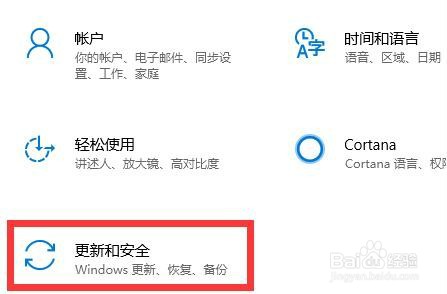
3
在新弹出来的页面内,在左边菜单栏点击【恢复】。
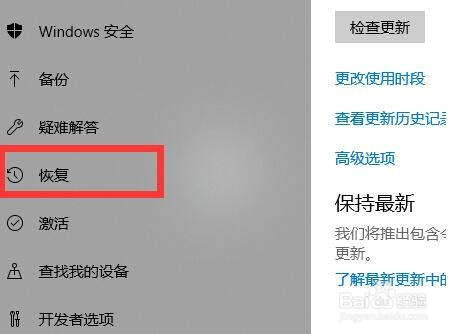
4
在左边的页面内,找到高级启动,并在高级启动处点击【立即重新启动】。
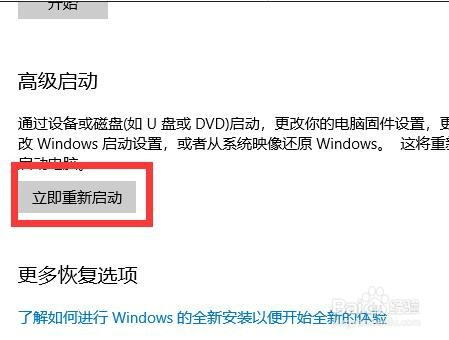
5
电脑会自动关闭并重启,重新开机进入 Windows RE(恢复环境)界面,点击【疑难解答】。
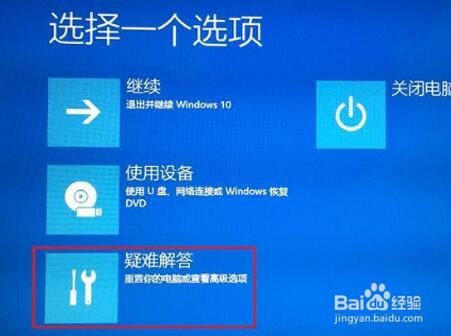
6
展开疑难解答选项后,点击【高级选项】。
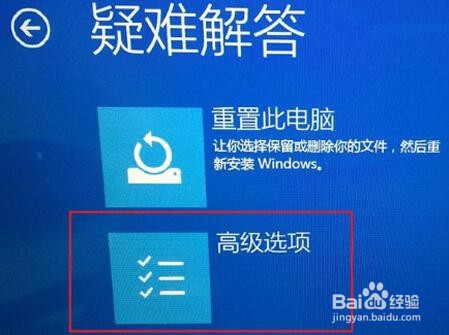
7
在高级选项里点击【启动设置】。
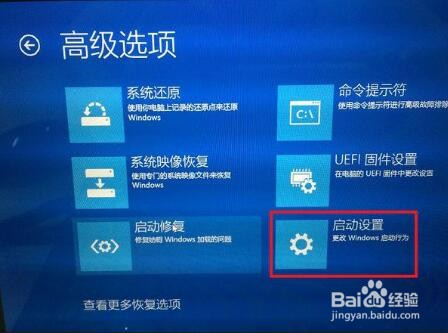
8
在启动设置界面,点击【启用安全模式】,再点击【重启】即可。电脑重新启动后会自动进入安全模式。
 END
END注意事项
总结:以上就是关于华硕主板安全模式怎么进的具体操作步骤,希望对大家有帮助。
温馨提示:经验内容仅供参考,如果您需解决具体问题(尤其法律、医学等领域),建议您详细咨询相关领域专业人士。免责声明:本文转载来之互联网,不代表本网站的观点和立场。如果你觉得好欢迎分享此网址给你的朋友。转载请注明出处:https://www.i7q8.com/computer/24974.html

 微信扫一扫
微信扫一扫  支付宝扫一扫
支付宝扫一扫 
